电脑如何关闭休眠功能,教你电脑如何关闭休眠功能
计算机操作过程中,经常会遇到系统自动进入休眠模式的情况。下载东西然后出去工作,等你回来打开电脑东西依然没有下载完成,还需要继续下载,浪费了大量的时间。休眠功能是 Windows 系统自带的一个功能,它可以把当前电脑上所有运行的数据保存到硬盘休眠文件中。那么电脑如何关闭休眠功能呢?一些用户不懂得如何操作,接下来小编教你电脑如何关闭休眠功能吧。
电脑如何关闭休眠功能
打开“开始菜单”点击打开“控制版面”。
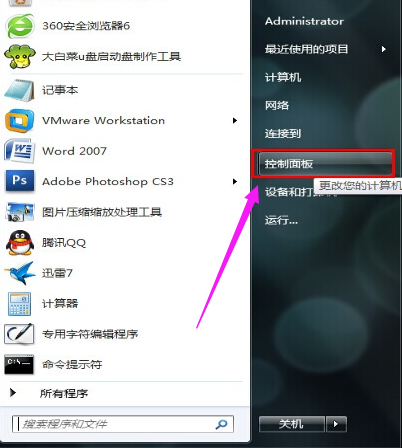
在打开的“控制版面”点击进入“系统和安全”找到“电源选项”点击打开。
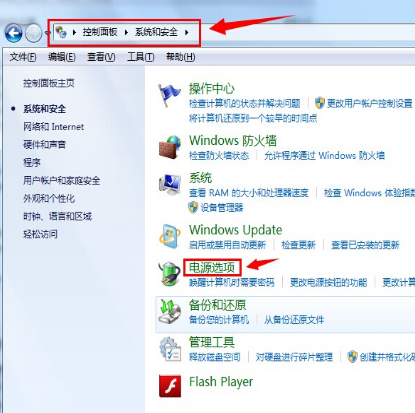
在“选择电源计划”页面下,选择“平衡(推荐)”后的“更改计划设置”#f#

选择“更改高级电源设置(C)”进入设置界面
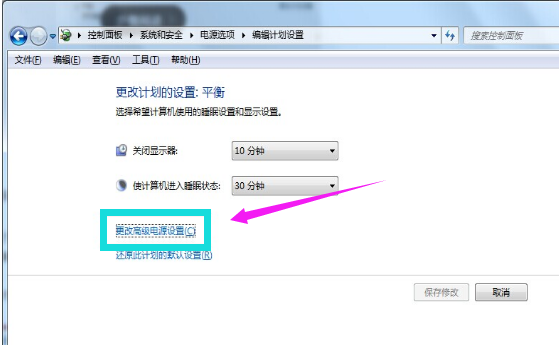
选择睡眠 - 允许使用唤醒定时器 - 设置(禁用),点击确定保存设置。

点开始-所有程序-附件-记事本,新建一个记事本窗口
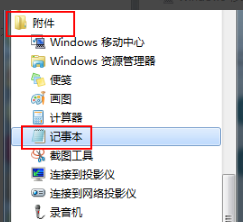
在记事本中输入或复制下面指令
关闭休眠功能:
@powercfg-hoff
重启休眠功能:
@powercfg-hon

另存为任意文件名.bat文件,
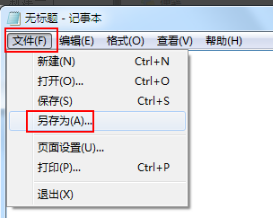
下图以aa.bat为例
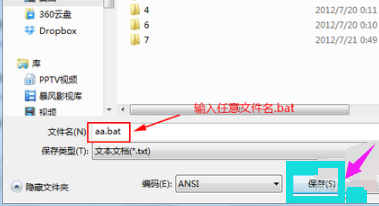
右键创建的批处理文件,以管理员身份运行,完成相关命令。
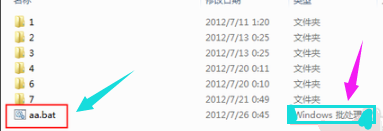
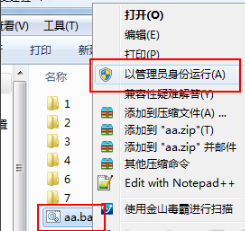
以上就是电脑如何关闭休眠功能的介绍了,有其它更好的方法我们以后再进行探讨和更新。
相关阅读
win7系统排行
热门教程